轻松掌握 Word 求和秘籍,让数据处理不再烦恼
在日常的办公和学习中,我们经常会用到 Word 来处理各种文档和数据,而求和功能在数据处理中是一项非常实用的操作,就为您详细介绍 Word 求和的方法,让您轻松应对各种数据处理需求。
中心句:在日常办公和学习中,Word 处理数据很常见,求和功能实用。
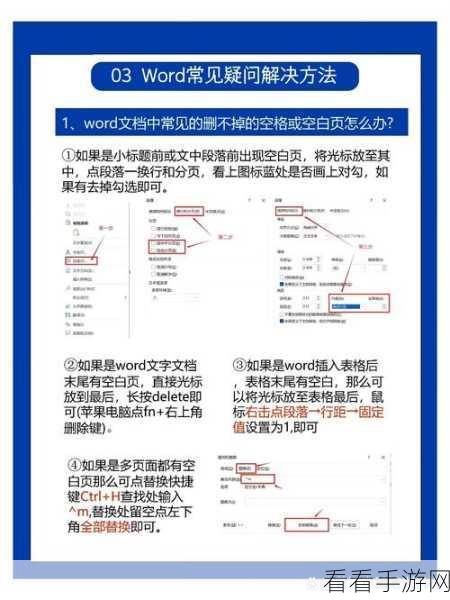
Word 求和的方法其实并不复杂,我们需要将光标定位到需要显示求和结果的单元格,点击“布局”选项卡,在“数据”组中找到“公式”按钮。
中心句:Word 求和方法不复杂,先定位光标,再找“公式”按钮。
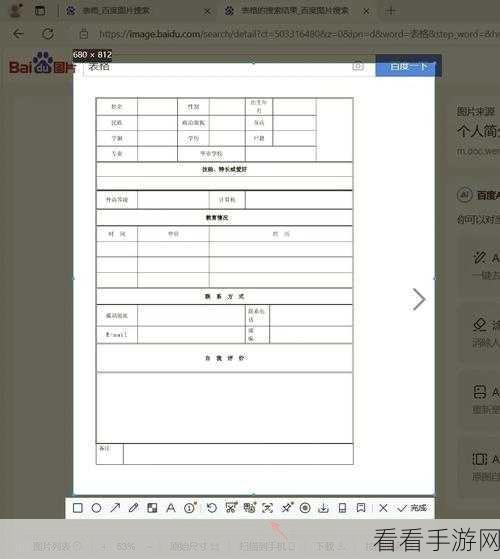
在弹出的“公式”对话框中,默认的公式通常就是求和公式“=SUM(ABOVE)”,如果您的数据不是在上方,而是在下方或者左侧、右侧,可以手动修改公式中的参数,=SUM(LEFT)”表示对左侧数据求和,确认公式无误后,点击“确定”按钮,即可得到求和结果。
中心句:弹出“公式”对话框,可手动修改参数,确认后得到结果。
需要注意的是,如果您的数据发生了变化,比如新增了数据或者修改了数据,之前计算的求和结果不会自动更新,这时,您需要重新选择求和的单元格,再次执行求和操作。
中心句:数据变化时,求和结果不会自动更新,需重新操作。
如果您需要对多个不连续的区域进行求和,可以先分别计算每个区域的和,然后将这些和相加,或者使用一些高级的函数和技巧,但这对于一般用户来说可能稍显复杂。
中心句:多个不连续区域求和,可分别计算再相加,或用高级函数技巧。
掌握了这些 Word 求和的方法,相信您在处理数据时会更加得心应手,大大提高工作和学习的效率。
参考来源:办公软件使用技巧相关书籍及网络资料整理。
